В этом уроке по After Effects я покажу вам шаг за шагом, как использовать первые вкладки аккордеона в правой части пользовательского интерфейса. Основное внимание уделяется вкладкам "Информация" и "Аудио". Эти две области имеют решающее значение для обработки цвета и настройки звука в вашей композиции. Давайте сразу же приступим к работе и подробно изучим эти элементы.
Основные сведения
- Правая рабочая область After Effects разделена на различные вкладки, которые предоставляют информацию и опции.
- При работе с вкладкой "Информация" вы получаете данные о значениях цвета и положении выбранного объекта.
- На вкладке "Аудио" можно настроить громкость и баланс каналов аудиоматериала.
Пошаговые инструкции
Правильное рабочее пространство и принцип аккордеона
Пользовательский интерфейс After Effects разделен на различные области. В правой части вы найдете так называемый макет аккордеона, который открывается и закрывается при нажатии на заголовки. Это позволяет наглядно перемещаться между различными вкладками. Вы можете перетаскивать вкладки в соответствии с вашими потребностями и, например, перемещать вкладку рисования в нужное место.
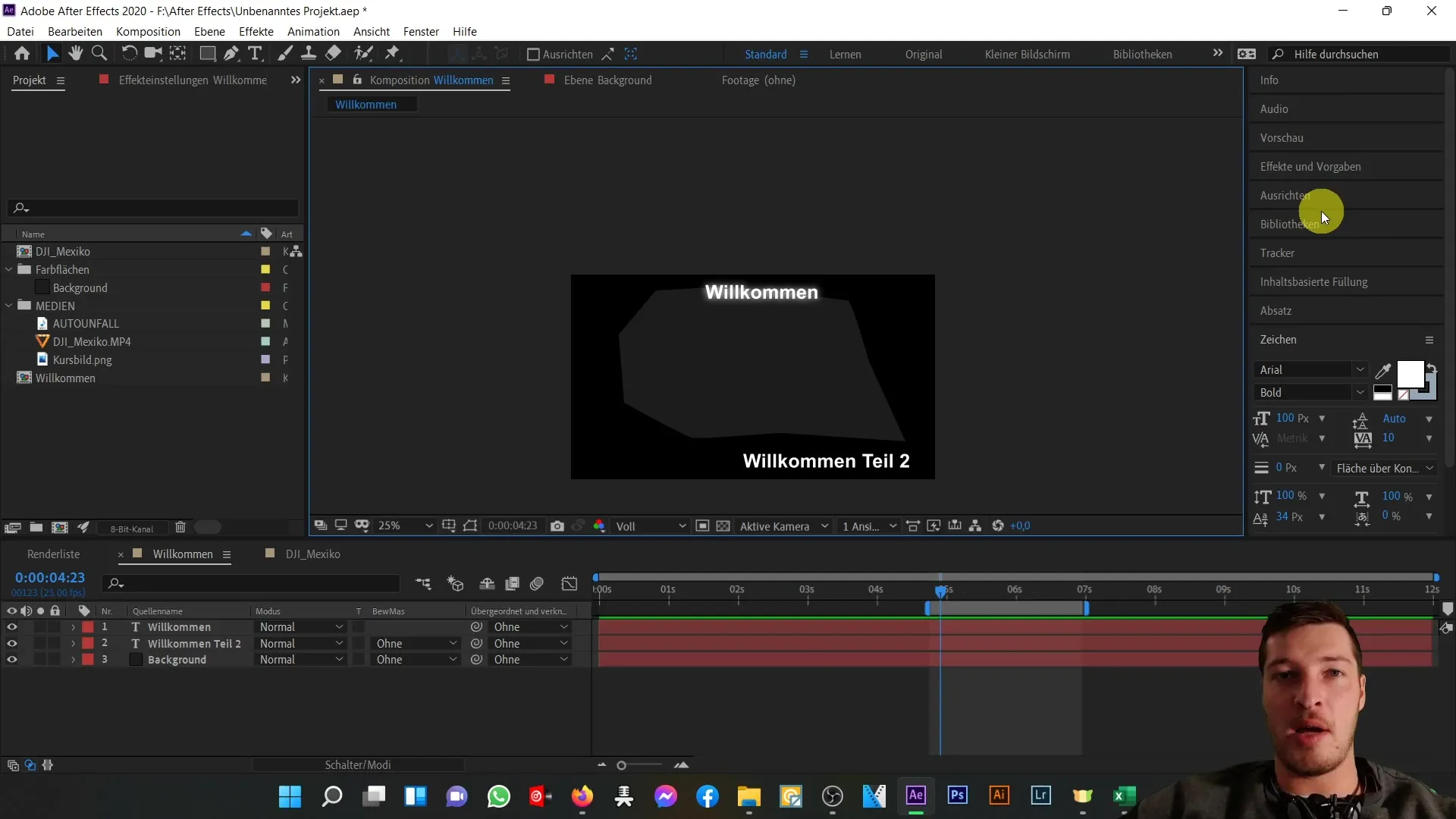
Когда вы открываете одну вкладку, остальные автоматически закрываются, сохраняя чистоту рабочего пространства.
Вкладка "Информация"
Теперь перейдем к первой вкладке - вкладке "Информация". Здесь вы можете увидеть информацию о цвете выбранного пикселя в левой части и о его позиционировании в правой части. Когда вы перемещаетесь по композиции, значение RGB выбранного пикселя отображается в серой области. Это особенно полезно для точной настройки цветовых тонов элементов.
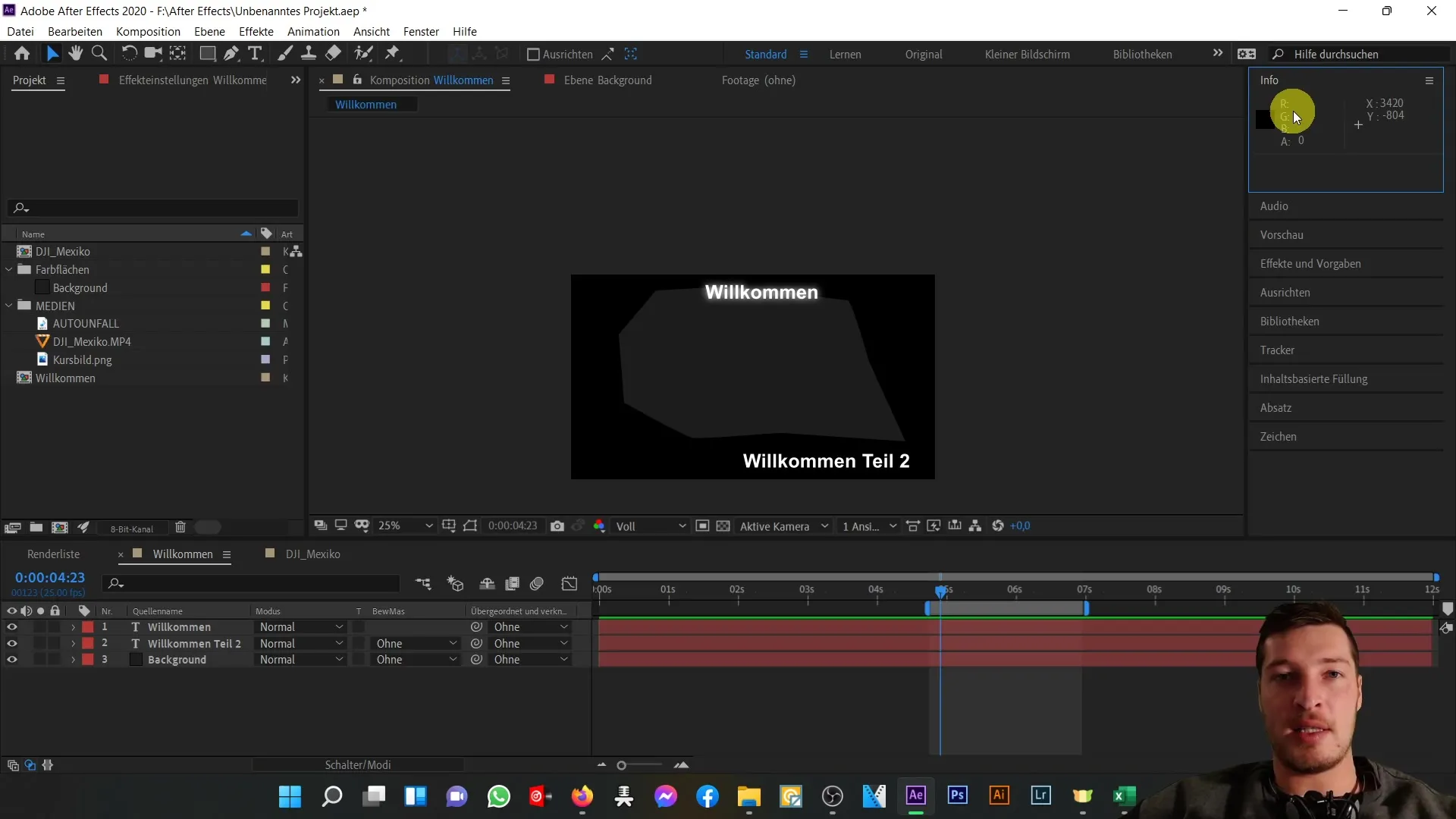
В приведенном примере значения RGB для красного, зеленого и синего цветов равны 28. Важно запомнить эти значения, особенно если вам нужен определенный цветовой тон для повторяющихся элементов.
Кроме того, полезно знать значения X и Y для точного размещения элементов в композиции. В данном случае, например, это значения X: 1364 и Y: 452.
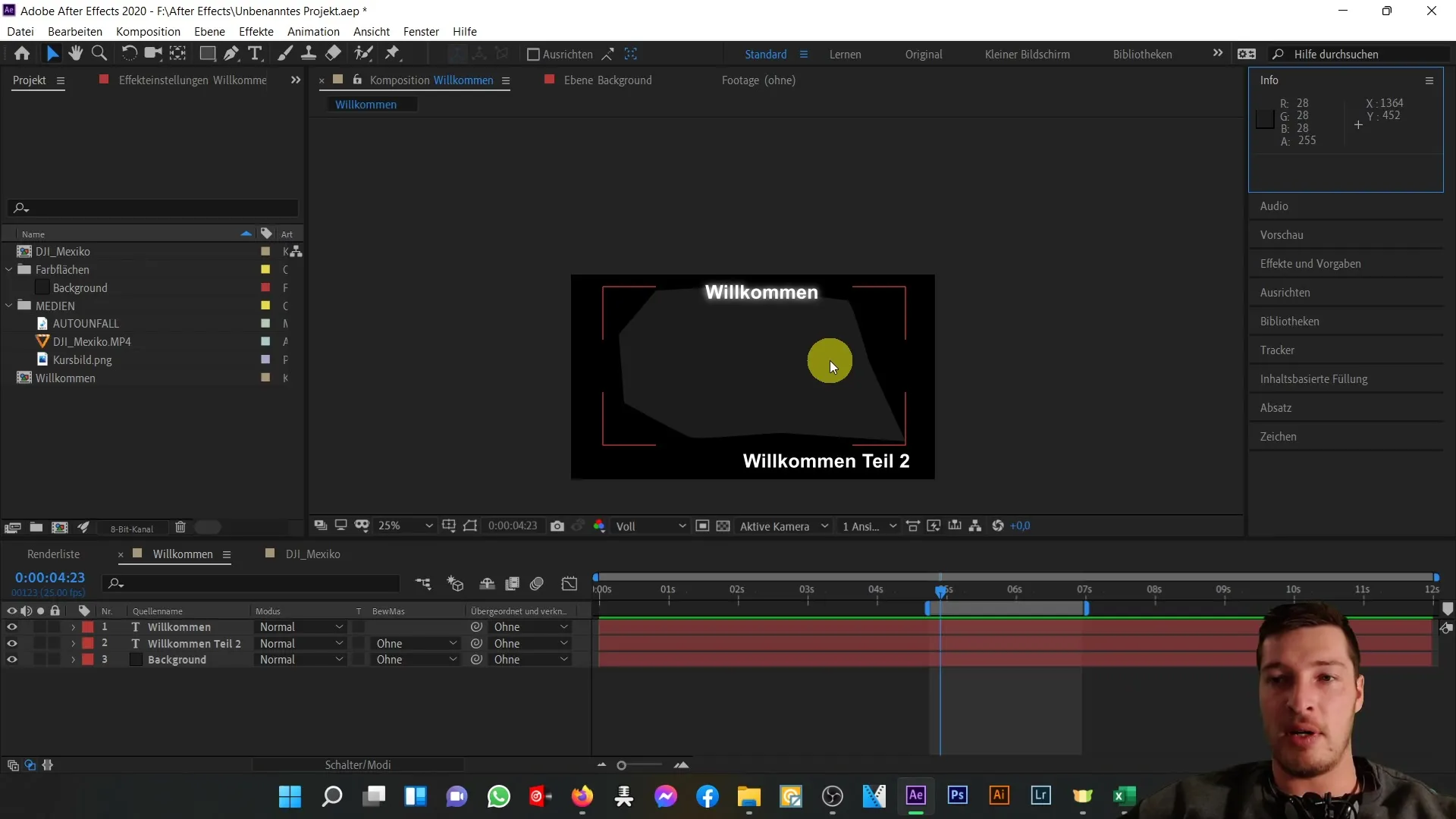
Значения цветов и их смысл
Значения RGB варьируются от 0 до 255, что представляет собой аддитивное представление цвета. Чем выше вы устанавливаете значения, тем ярче становится цвет. Например, если увеличить значение красного, объект станет более красноватым. Вы можете просто установить нужные значения вручную, чтобы добиться идеального цвета.
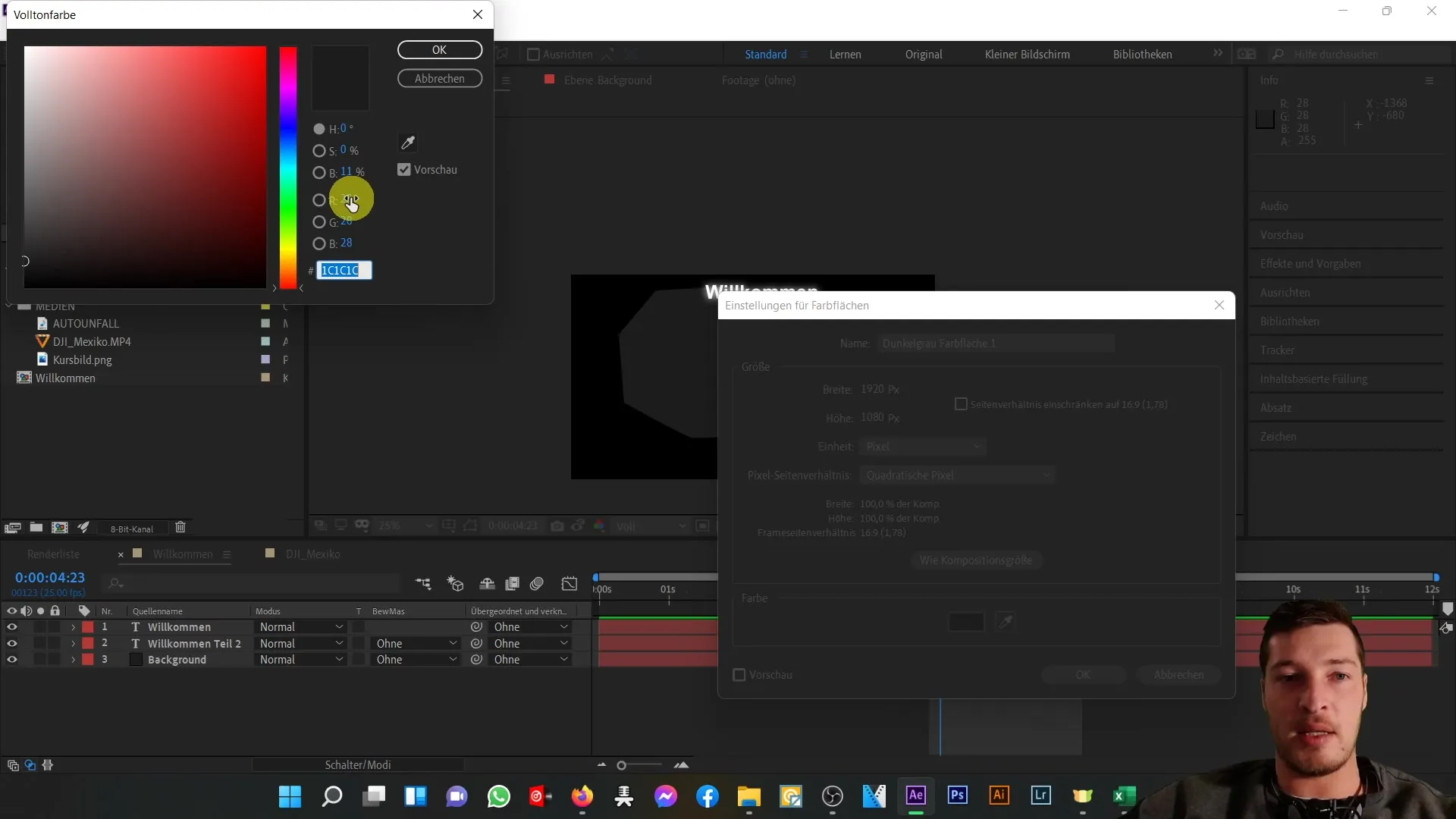
Важно понимать эти основы представления цвета, чтобы обеспечить выбор и выборку правильных цветов для своих проектов.
Вкладка "Аудио"
Теперь, когда мы рассмотрели вкладку "Информация", давайте взглянем на вкладку "Аудио". Чтобы продемонстрировать эту часть наилучшим образом, я загружу MP3-файл, который мы можем настроить. Здесь у вас есть возможность увеличить или уменьшить громкость аудиофайла. Например, вы можете увеличить уровень громкости автомобильной аварии на 3,9 децибела.
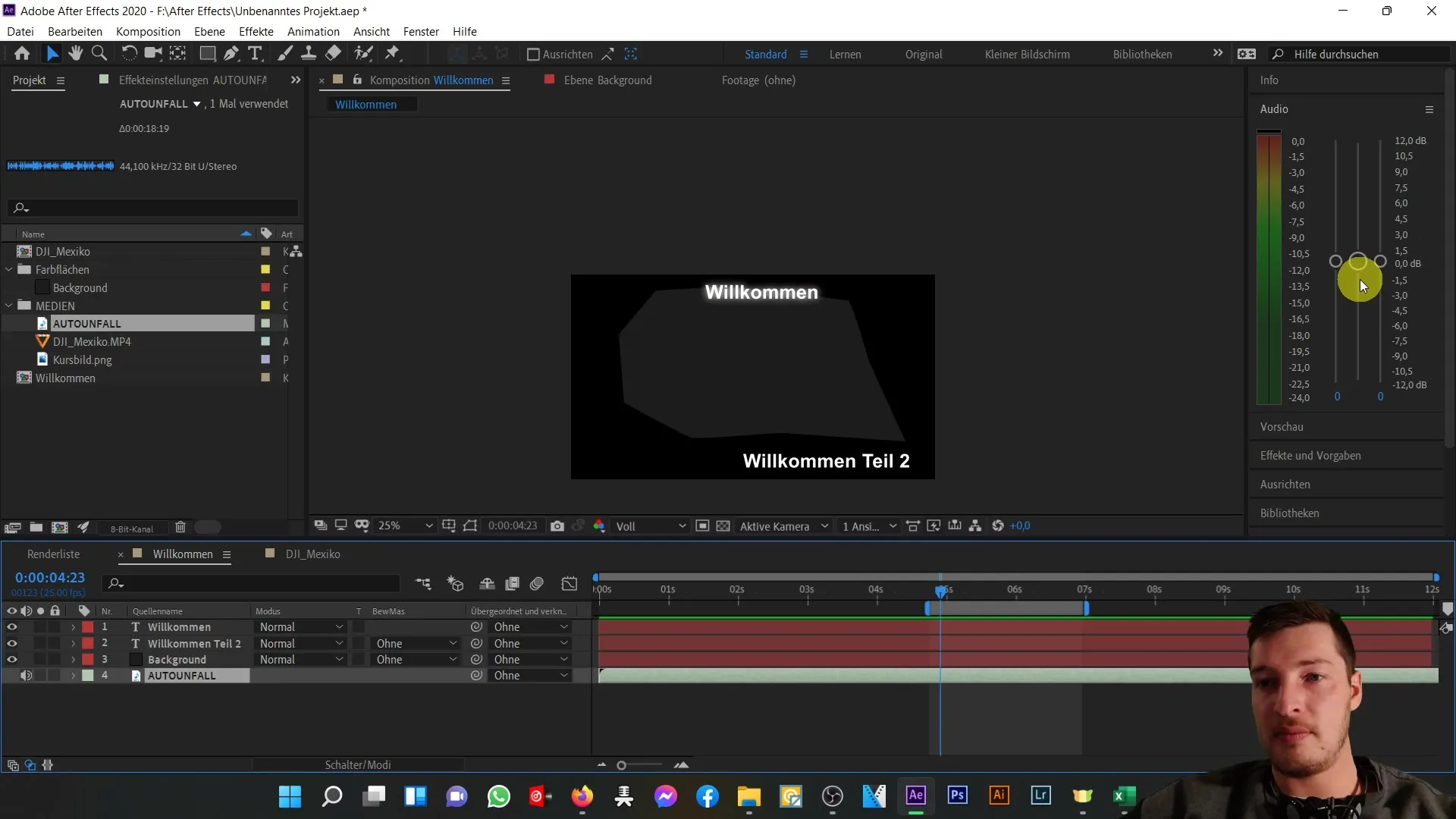
Еще один полезный аспект вкладки "Аудио" - возможность настройки отдельных каналов. Вы можете настраивать левый и правый каналы отдельно, в зависимости от того, как вы хотите настроить звук.
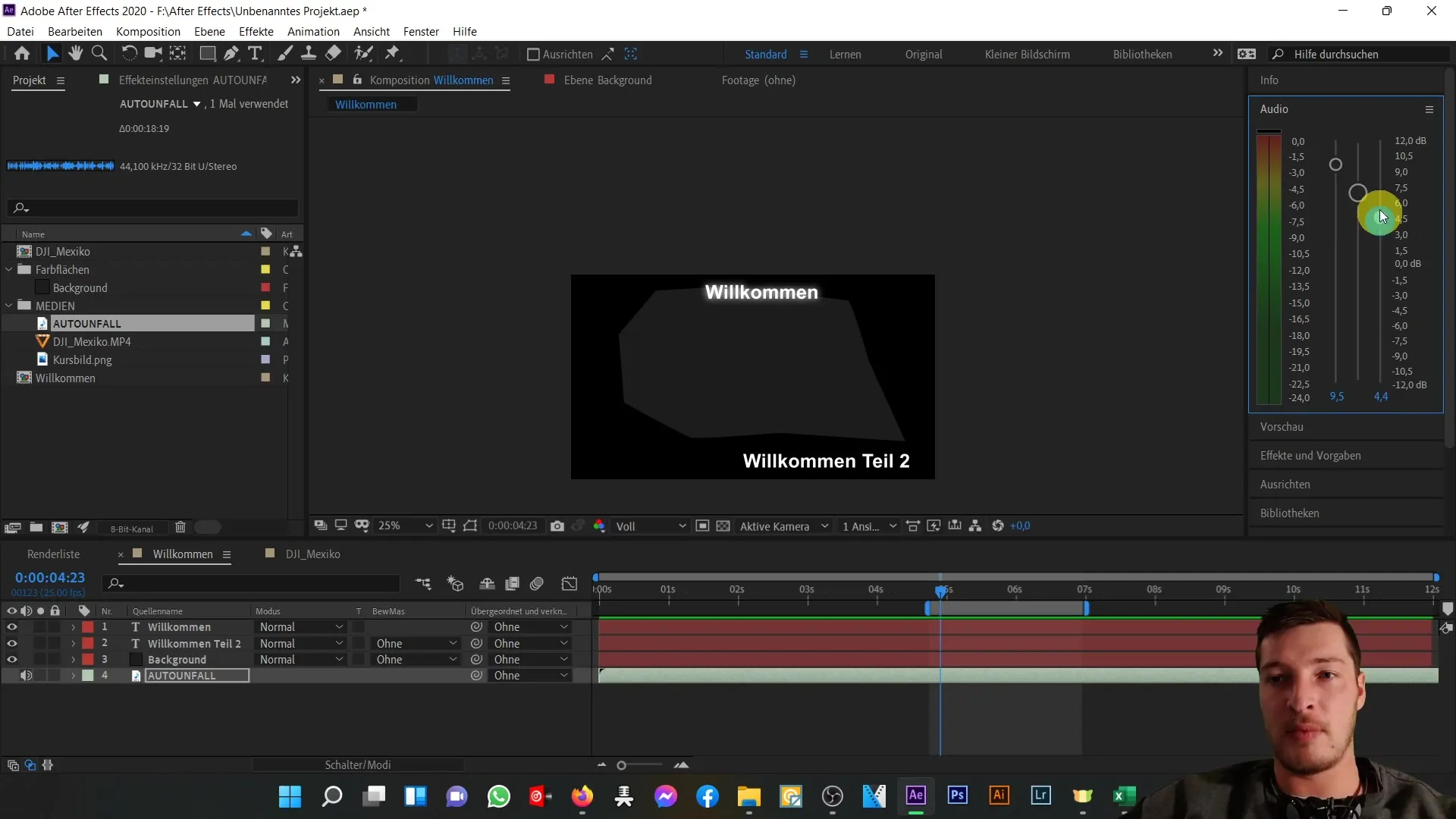
Также важна возможность ручной регулировки громкости для каждого канала. Сейчас я установил громкость на ноль, чтобы восстановить исходную громкость носителя.
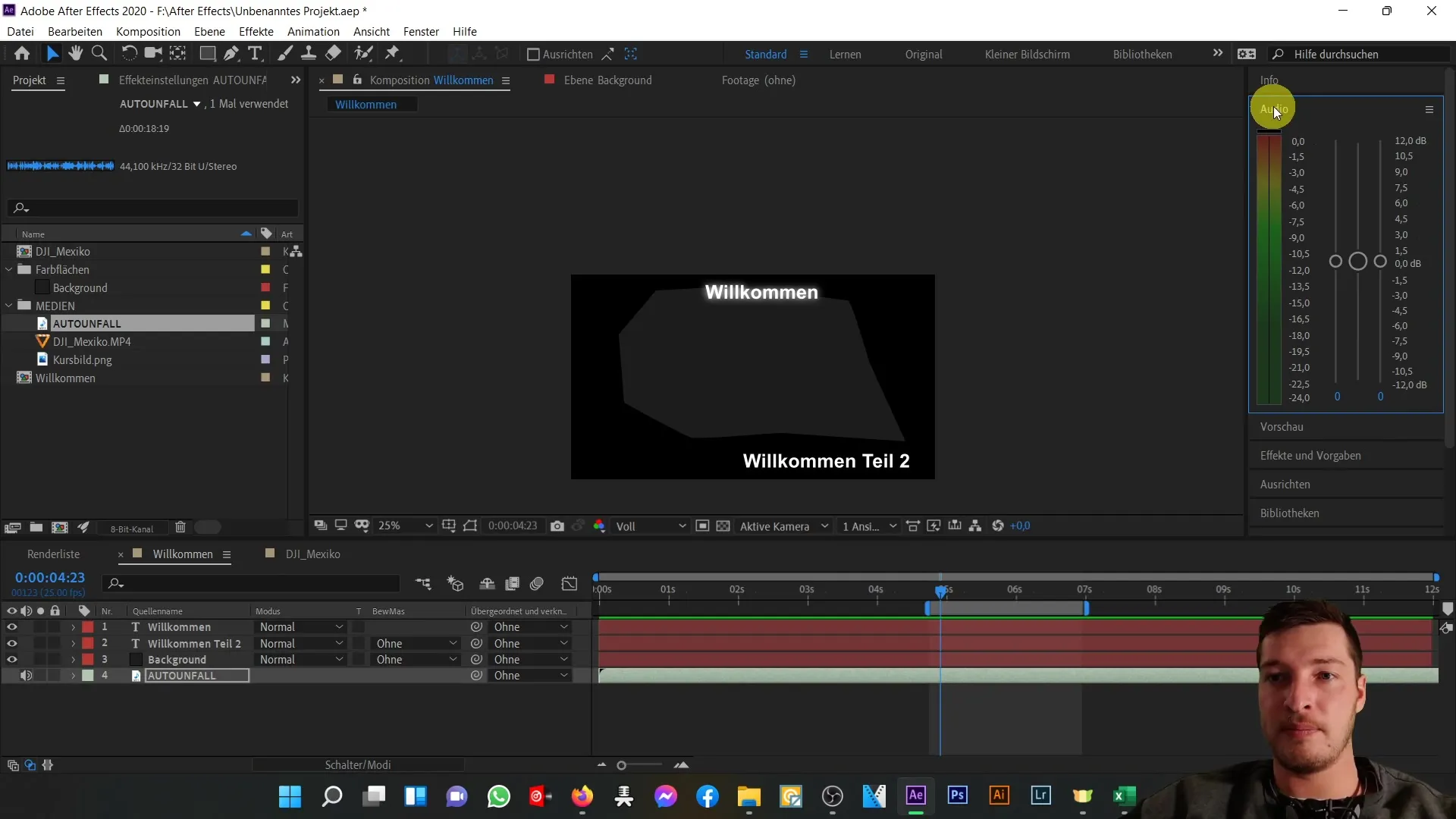
Предварительный просмотр и применение
На вкладке "Аудио" вы также можете воспользоваться опциями предварительного просмотра, чтобы услышать, как именно звучат ваши настройки, прежде чем включить их в финальную композицию. Экспериментируйте с различными громкостями и настройками каналов, чтобы добиться наилучшего звучания для вашего проекта.
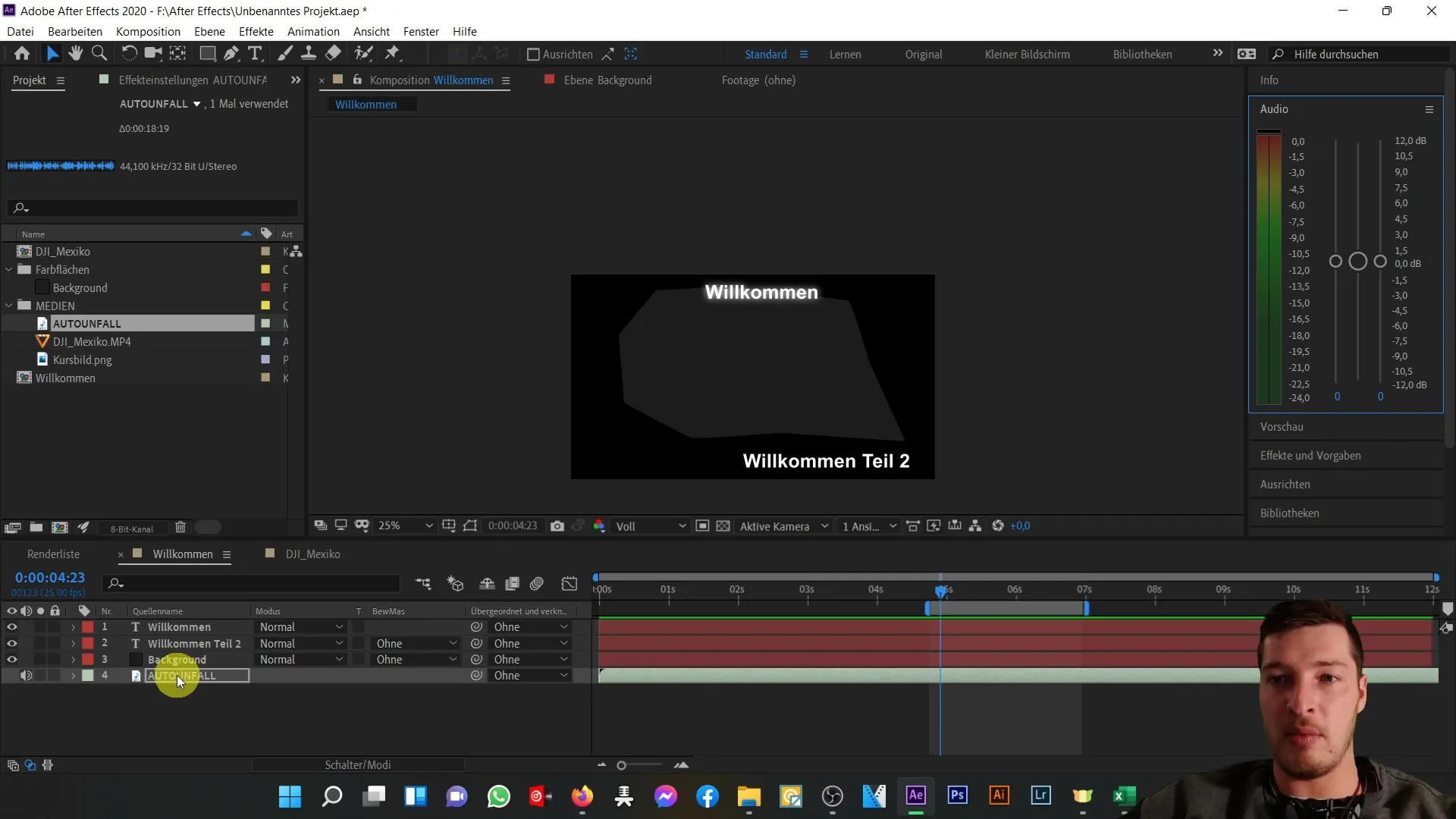
Резюме - Самоучитель After Effects: обзор правильного рабочего пространства - информация и звук
В этом уроке вы узнали, как эффективно использовать правую рабочую область After Effects, изучив вкладки "Информация" и "Аудио". Вы можете анализировать значения цветов, выполнять точные настройки позиционирования и тонко настраивать параметры звука. С помощью этих инструментов вы сможете лучше оптимизировать свои проекты и добиваться творческих результатов.
Часто задаваемые вопросы
Для чего нужна вкладка "Информация"?На вкладке "Информация" отображаются значения цвета и положение выбранного пикселя в композиции.
Как настроить громкость на вкладке "Аудио"?На вкладке "Аудио" вы можете настроить громкость, перетаскивая ползунки или вводя определенные значения.
Можно ли редактировать аудиоканалы по отдельности?Да, вы можете регулировать громкость левого и правого аудиоканалов по отдельности.
Как выбрать правильные цвета?Обратите внимание на значения RGB на вкладке "Информация", чтобы точно воспроизвести цвета, если вы хотите использовать их в новых слоях или композициях.


